在使用AE制作企业宣传片或者MG动画的时候,我们往往会用到地球动画。那么在AE中如何制作地球旋转的动画效果呢?
AE地球旋转动画制作
1、准备好地球白天(地球贴图1)与夜景(地球贴图2)的贴图,与星空贴图,这些可以在网上搜索得到。
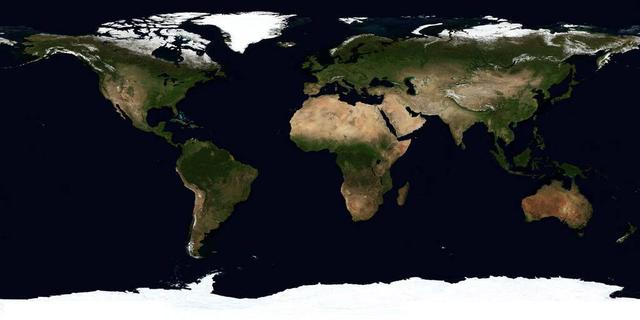
2、打开AE,创建合成,时间设置为20秒。
3、导入星空与地球贴图1,把星空图放到下面当做背景,然后隐藏掉。

4、在效果预设中搜索CC Sphere(球化效果),拖到地球贴图1中,就能得到下面效果。

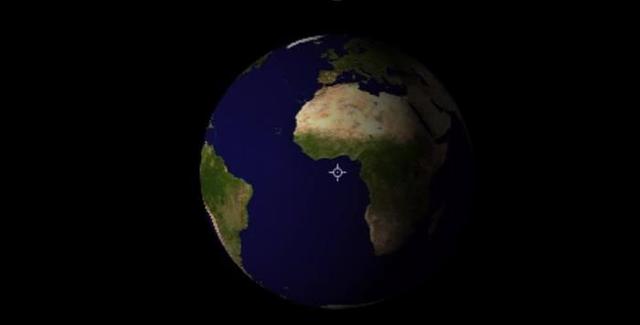
5、在效果控件中打开CC Sphere(球化效果)-Rotation(旋转),在里面调整轴向,轴向如下图:
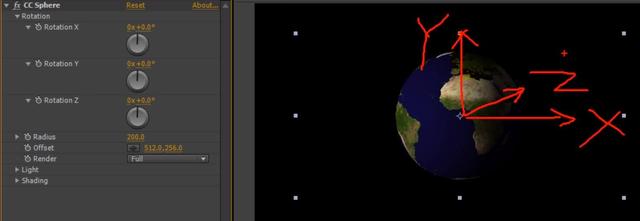
在这里我们只需要旋转Y轴,具体CC Sphere效果讲解可以观看视频。打开星空贴图。
6、点击Rotation Y的关键帧,到末尾处旋转2圈。地球旋转效果就只做完成了。
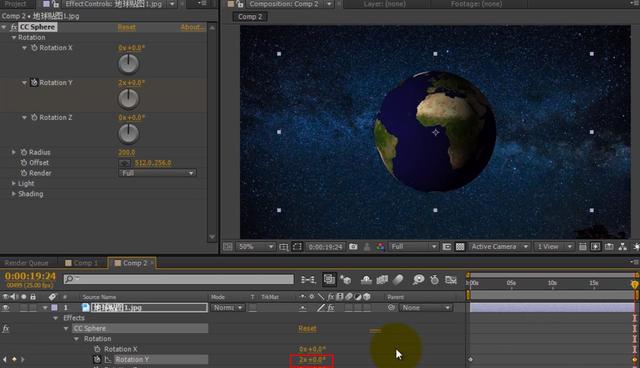
7、要想制作地球夜景旋转效果,只要拖入地球贴图2,把CC Sphere效果复制到地球贴图2。

8、ctrl+D复制一层地球贴图2,在Mode(模式)中选择Add(叠加)。这时地球夜景中有灯光的地方会变得很亮。

9、接下来在Effect(效果)中选择Curves(曲线),也可以在效果预设中搜索曲线拖入。
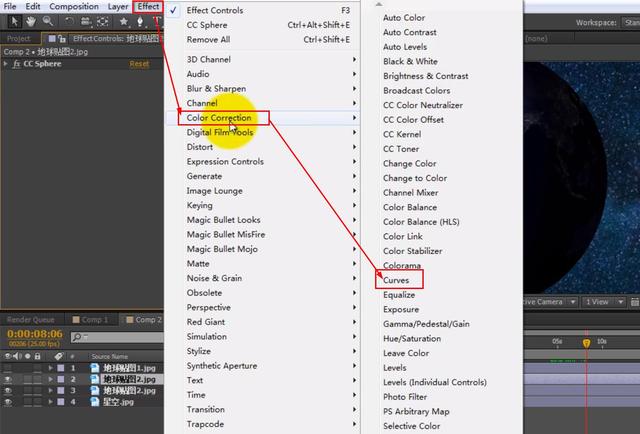
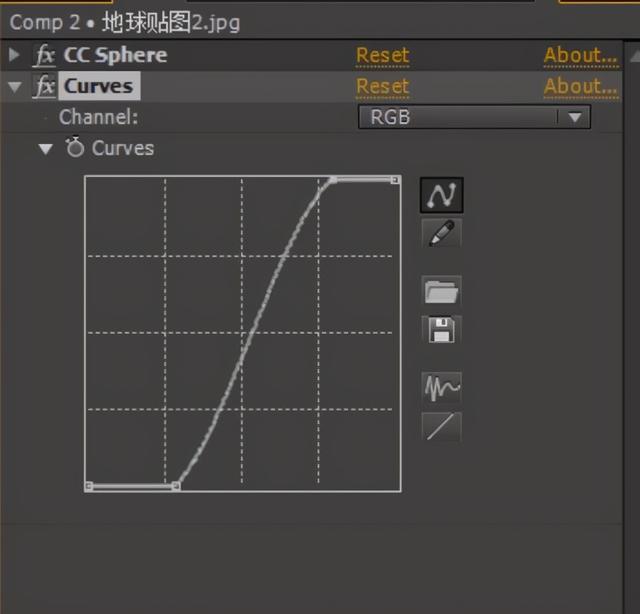
调整曲线是为了提高地球夜景对比度,让量的地方更亮,暗的地方更暗。
10、点击地球贴图1,按快捷键T键调整不透明度(需要转换成英文输入法),设置两个关键帧,第一个关键帧不透明度为100,第二个为0。

设置不透明度关键帧是为了让地球从白天向晚上进行过渡。
11、如果觉得地球亮度有问题可以添加曲线调整亮度。
如果觉得地球比较蓝,可以在Effect(效果)-color correction(颜色校正)-Hue/seturation(色相饱和度)中调整。





















 3381
3381

 被折叠的 条评论
为什么被折叠?
被折叠的 条评论
为什么被折叠?








